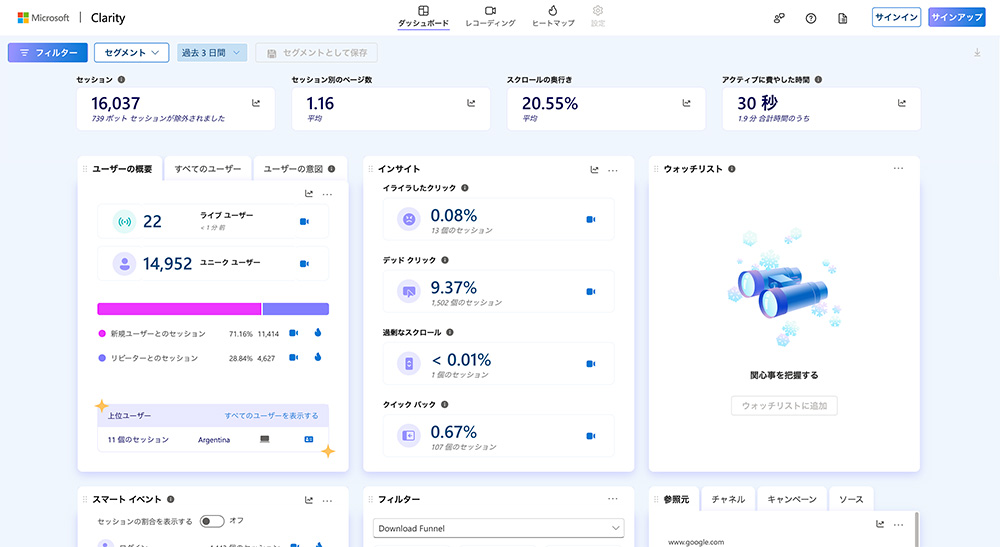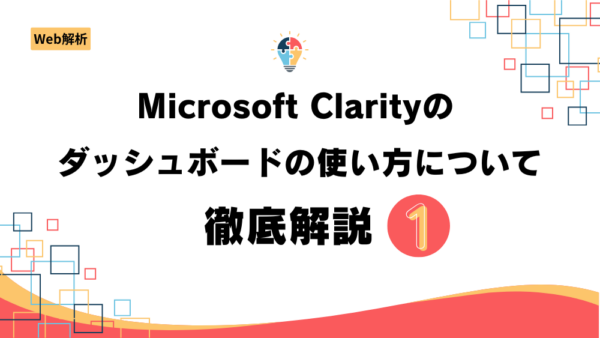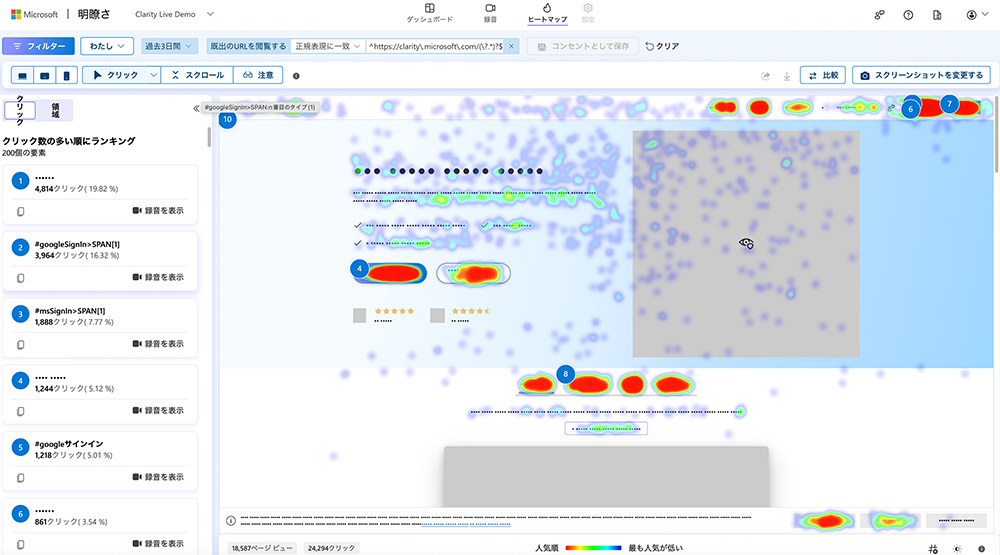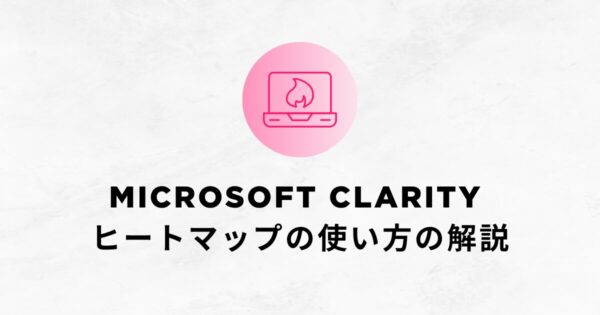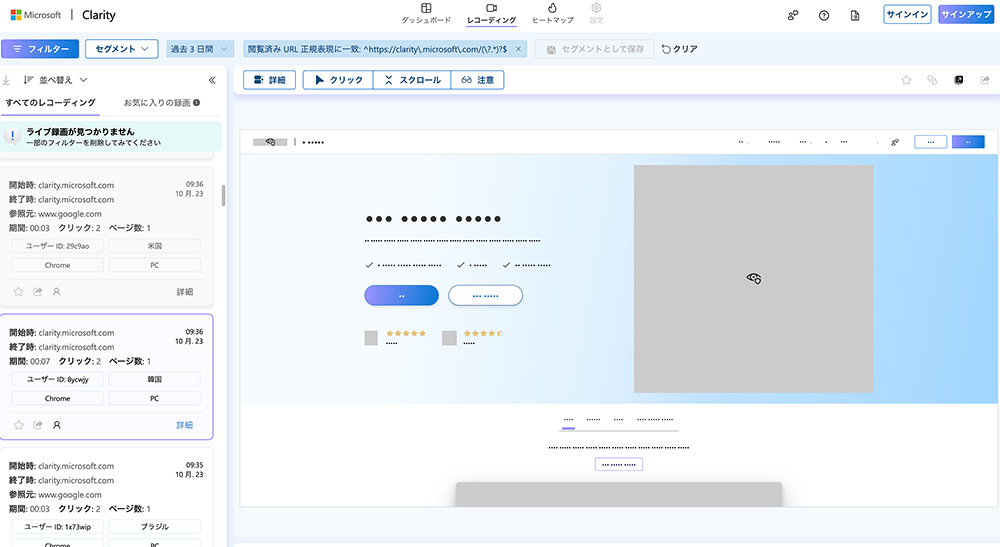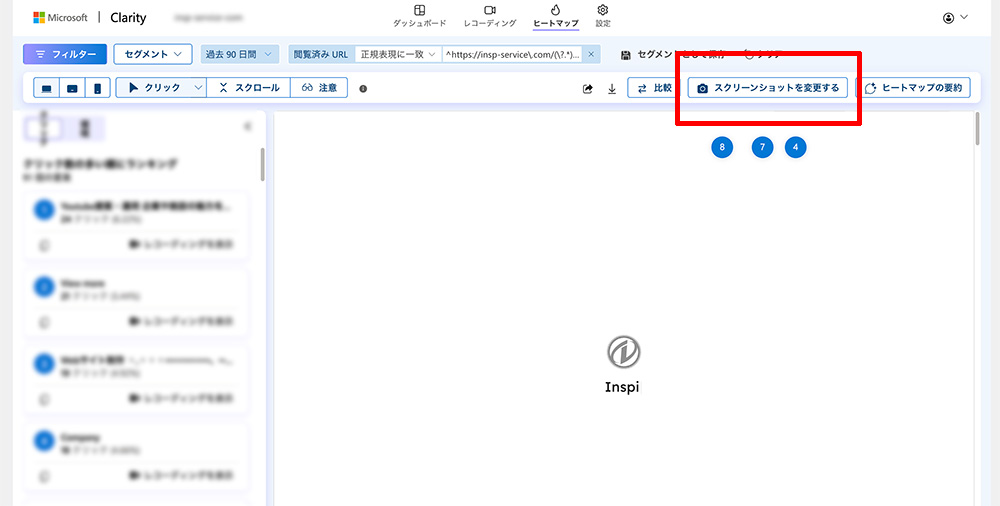Microsoft Clarityとは?
「アクセス数は分かるけど、実際にどんなふうに見られているのか知りたい」。そんなときに役立つのが、Microsoft Clarity(マイクロソフト クラリティ)です。
Clarityは、Microsoftが提供するサイト分析ツールで、ユーザーがページをどう見て、どこをクリックしているのかを見える化してくれます。
Microsoft Clarityは、世界で 100万件以上のWebサイトに導入されていると公式に言われており、月あたり1億件以上のセッションデータを処理する規模に成長しています。
その安定したデータ基盤と使いやすさから、世界中でサイト改善に活用されています。
Clarityには主に3つの機能があります。
ダッシュボード機能
Clarityのダッシュボードでは、サイト全体の動きをひと目で確認できます。
アクセス数や離脱率などの基本的な数値だけでなく、サイト解析に役立つさまざまな指標をまとめて確認できます。
グラフやカードのデザインがシンプルで見やすく、操作に慣れていない人でも感覚的に理解できるのが特徴です。
ダッシュボードで確認できる主な項目
| 基本指標 | サイト全体のアクセス状況を確認できます。セッション数、ページ閲覧数、スクロール率、アクティブ時間などを表示。 |
| ユーザー情報 | 訪問者の特徴を表示します。リアルタイムユーザー、新規/リピーター比率、行動傾向などを確認できます。 |
| インサイト | ユーザーの操作データから使いにくさや迷いを検出します。イライラクリックやクイックバックなどを分析可能。 |
| スマートイベント | Clarityが自動で検出する操作イベントを一覧表示。クリック・スクロールなど、ユーザー行動を自動分類して把握できます。 |
| 参照元 | ユーザーの流入経路を分析します。検索・SNS・広告・キャンペーンなどをチャネル別に表示。 |
| 技術情報 | 利用環境を確認できます。ブラウザ、デバイス、地域、OSなどを分析。 |
| ページ情報 | 人気ページ、離脱ページ、ランディングページなどを一覧表示。どのページが成果に貢献しているかを分析できます。 |
ダッシュボードについての詳細はこちらの記事にもありますので、興味がある方はご覧ください。
ヒートマップ機能
Clarityの「ヒートマップ」は、ユーザーがどこをクリックし、どこまでスクロールしたかを色で可視化できる分析ツールです。
ページの注目エリアや離脱ポイントを一目で確認でき、デザインや導線改善の判断に役立ちます。
ヒートマップの種類と色の見方
| 種類 | 概要 | 色の意味 |
|---|---|---|
| クリックヒートマップ | ページ上でクリックされた箇所を色の濃淡で表示。クリック数が多い場所ほど目立ちます。 | 赤・オレンジ=クリックが多い/青=少ない |
| スクロールヒートマップ | ページのどこまで読まれたか(スクロールされたか)を可視化。読了率を確認できます。 | 赤=多くの人が見た/青=あまり見られていない |
| アテンションヒートマップ(注意ヒートマップ) | ページ上でユーザーがどこに時間を費やしているかを可視化します。 ユーザーがページの各部分にどれくらい滞在しているかを確認できます。 | 赤=長く滞在(注目度が高い)/青=滞在していない(注目度が低い) |
ヒートマップについての詳細はこちらの記事にもありますので、興味がある方はご覧ください。
セッションレコーディング機能
Clarityの「セッションレコーディング」は、ユーザーがサイトをどう操作したかを動画のように再現して確認できる機能です。
クリックやスクロール、ページ遷移などの流れを再現し、「どこで止まったか」「どこで離脱したか」といった改善のヒントを見つけることができます。
実際の動きを数値だけでなく“目で見て理解できる”のが、この機能の特徴です。
セッションレコーディングの概要
| 閲覧期間 | 過去30日分のデータを確認できます。指定期間を絞って再生することも可能です。 |
| 記録内容 | ページの閲覧順・クリック・スクロール・ページ遷移など、操作の流れを再現します。 |
| 再生機能 | 動きをタイムラインで再生でき、特定ページのみの絞り込みも可能です。 |
| 分析目的 | サイトの使いやすさや、離脱しやすい箇所を把握するために活用します。 |
セッションレコーディングについての詳細はこちらの記事にもありますので、興味がある方はご覧ください。
よくある質問
画面上の文字が「●●●」や「丸い記号」になっているのはなぜ?
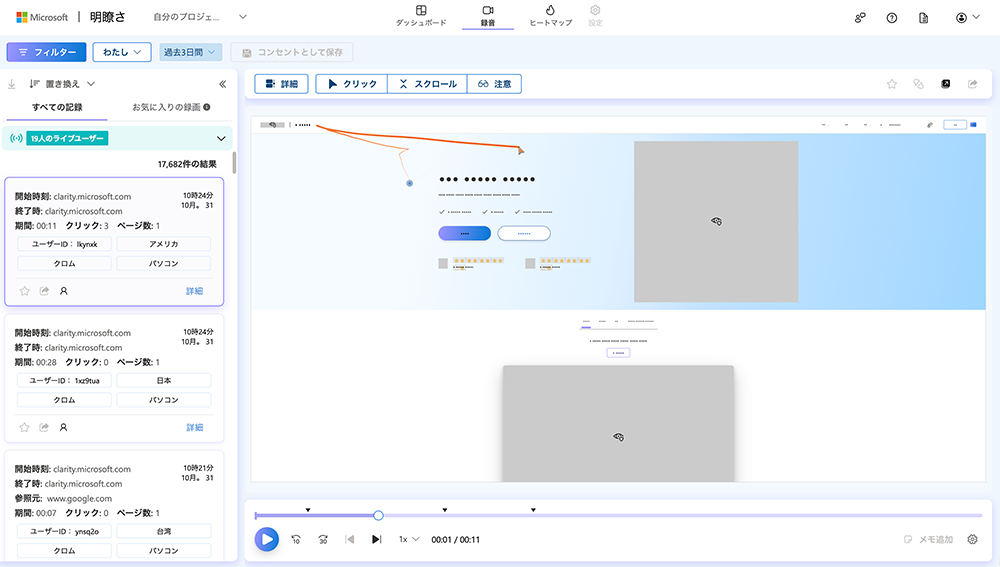
画面の文字の箇所が黒丸になっています。
Clarityの録画は実際の画面を撮影しているのではなく、ユーザーの操作を再現して表示しています。
その際、文字情報はマスク処理されるため自動で丸や記号で表示される仕様です。
記号や丸が多くて何処がクリックされていたり見られているか分からないという方は、クラリティと同じ画面をサイト上で確認しながら見るのがおすすめです。
「ローディング画面」ばかり表示されて、解析画面が見られません。
ヒートマップ画面右上にある 「スクリーンショットを変更する」ボタン を押すと、ページの別タイミングのキャプチャ(過去に撮られた画面)を選んで表示することができます。ローディングが続いて現行ページの解析が見られない場合は、このボタンから 別のタイミングのスクリーンショットを選択 すると、すぐにヒートマップを確認できる場合があります。
それでもローディング画面しかない場合は数日〜数週間時間をおいてみるとスクリーンショットが増えている場合がありますので、時間が経ってから確認してみてください。
まとめ
Microsoft Clarityは、サイトを訪れた人の行動をわかりやすく可視化できる便利なツールです。
日々のサイト運用の中で、少しずつ活用してみてはいかがでしょうか。